
Taula de continguts:
- Autora John Day [email protected].
- Public 2024-01-30 08:14.
- Última modificació 2025-01-23 14:38.

Estació Meteorològica
Aquest sistema és una estació meteorològica de baix cost que utilitza Raspberry 3 i Texas Instruments Sensor Tag CC2650 per comparar el clima exterior amb les condicions internes. Mitjançant Node Red i Freeboard es pot crear un tauler de control per visualitzar les dades. Bo per a cases verdes. refugis de gats salvatges, refugis per a gossos, pallers o fins i tot ruscs d'abelles.
Pas 1: Configuració del maquinari

Configuració del maquinari
Les estacions meteorològiques poden costar centenars de dòlars, de manera que vaig construir una estació meteorològica i una càmera infraroja per una fracció del cost.
Sensors
Utilitzaré l’etiqueta de sensor d’enllaç simple d’Instrument de Texas que admeti Bluetooth Smart, 6LoWPAN i ZigBee. Deu sensors empaquetats en un dispositiu.
Es tracta d’un dispositiu genial que inclou 10 sensors incorporats. La configuració és senzilla. Estireu la pestanya de plàstic per activar els sensors i descarregueu l'aplicació gratuïta Android o IPhone per visualitzar les dades. L'etiqueta té una bateria d'un any. Si descarregueu l'aplicació, podreu visualitzar les dades de l'etiqueta del sensor en qüestió de minuts.
Raspberry Pi 3
Hi ha una nova imatge de Raspberry Pi que es pot trobar en aquesta pàgina. Si ja teniu instal·lada Jessie, podeu actualitzar la imatge mitjançant les ordres següents:
sudo apt-get update
sudo apt-get dist-upgrade
sudo apt-get install raspi-gpio
Si sou un usuari nou i és la primera vegada que configureu el Raspberry Pi, necessiteu un parell de programes que es poden descarregar gratuïtament.
Tinc un portàtil Windows 10 acer i faig servir el formatador SD recomanat per la Raspberry Pi Foundation. Es pot trobar en aquest enllaç. En inserir la targeta SD i executar el programa per formatar la targeta. La següent eina és escriure la imatge descarregada a la targeta SD. Es pot trobar en aquest enllaç.
En resum, descarregueu la imatge del lloc Raspberry Pi a l'ordinador, formateu la targeta SD i escriviu la imatge a la targeta. Un cop fet, podeu expulsar la targeta SD i col·locar-la al Raspberry Pi.
L'únic dongle que necessito és el teclat i el ratolí sense fils. Tinc un televisor RCA com a monitor i un cable HDMI connectat al PI. Però també faig servir un terminal del portàtil per programar. Jo faig servir Putty i podeu descarregar el programa gratuïtament aquí.
Pas 2: Configuració de l'IBM BlueMix i connexió de l'etiqueta Pi i Sensor

Per a aquest pas he creat un document PDF amb totes les captures de pantalla.
Pas 3: Configuració de Node Red i DashBoard

Node Red és una eina increïble que us permet programar la vostra aplicació mitjançant un palet i nodes. Vaig construir una estació meteorològica que compara les condicions meteorològiques interiors i exteriors. Hi ha variacions gairebé interminables del que és possible que vulgueu mesurar. Quan obriu l'aplicació per primer cop a Node Red, hi ha una configuració de nodes predefinida. La nova versió facilita afegir nodes addicionals. A la meva versió necessitava OpenWeatherMap per a les condicions externes actuals. També he instal·lat Dweetio per a emmagatzematge i Freeboard per construir el DashBoard. El node IBM ja és al palet. A l'extrem superior dret de la pantalla hi ha un botó de desplegament. Això es tornarà vermell si feu algun canvi al vostre. El node de depuració és essencial. Us permet veure la sortida i us proporcionarà qualsevol missatge d'error.
La bellesa i la senzillesa d’enviar les vostres dades a l’IBM Cloud és la possibilitat de recuperar aquestes dades de totes maneres al món. Per tant, si col·loqueu el sensor Tag i el Raspberry Pi en un recinte per a animals, puc controlar la temperatura, la humitat i el lux (brillantor) i ser avisat si hi ha algun problema. Puc rebre un correu electrònic al meu telèfon intel·ligent si les condicions compleixen un llindar potencialment perillós.
He adjuntat un fitxer PDF per a una configuració senzilla d'un tauler.
Recomanat:
Núvols LED amb tires de Fadecandy, PI i LED: 4 passos (amb imatges)

Núvols LED amb tires de Fadecandy, PI i LED: he creat alguns núvols LED per crear una atmosfera etèria a casa meva. Aquests inicialment s’havien d’utilitzar per a un festival que s’ha desconvocat a causa de la pandèmia actual. He utilitzat un xip de caramel fade per aconseguir animacions fluides i he
Detecta els obstacles de manera asíncrona amb els ultrasons: 4 passos
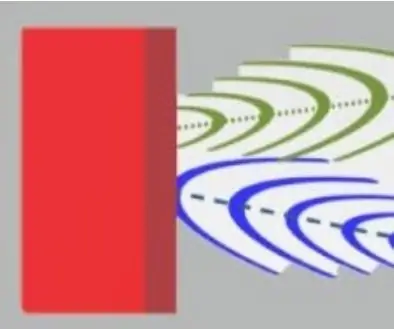
Detecta els obstacles de manera asíncrona amb els ultrasons: estic construint per a la diversió un robot que vull moure de manera autònoma dins d’una casa. És un treball llarg i estic fent pas a pas. Aquest enfocament instructiu en la detecció d’obstacles amb Arduino Mega.Els sensors ultrasònics HC-SR04 vs HY-SRF05 són econòmics i
Construïu un sensor de qualitat de l’aire IoT intern No calen núvols: 10 passos

Construïu un sensor de qualitat de l’aire IoT intern No cal un núvol: la qualitat de l’aire interior o exterior depèn de moltes fonts de contaminació i també del clima. Aquest dispositiu captura alguns dels paràmetres més comuns i alguns dels més interessants mitjançant l’ús de 2 xips de sensor. Temperatura Humitat Pressió Gas orgànic Micro
Com solucionar els punts blancs i els píxels morts del projector BenQ JoyBee GP2: 5 passos

Com solucionar els punts blancs i els píxels morts del projector BenQ JoyBee GP2: teniu projectors DLP? Teníeu els punts blancs o els píxels morts a la pantalla del vostre projector DLP? No us preocupeu. Avui estic creant una publicació d’Instructables per compartir-vos la meva experiència sobre com solucionar els píxels morts del meu projector BenQ Joybee GP2. No obstant això, si
Distribuïu els vostres instructables, els temes del fòrum i els vostres preferits a Twitter i Facebook: 3 passos

Distribuïu els vostres instructables, els temes del fòrum i els vostres preferits a Twitter i Facebook: mitjançant els canals RSS del vostre compte i d'un parell de llocs web útils, és possible sindicar i compartir els vostres instructables, els temes del fòrum, els preferits i tota la resta de la vostra activitat a Instructibles a Facebook o Twitter. Aquesta és una gran manera
